- Հեղինակ Jason Gerald [email protected].
- Public 2023-12-16 11:18.
- Վերջին փոփոխված 2025-01-23 12:20.
Դուք կարող եք մի քանի անգամ ձևաչափել և վերաշարադրել տվյալները DVD-RW սկավառակների վրա («RW» նշանակում է «վերաշարադրել»): Սա թույլ է տալիս անընդհատ օգտագործել DVD-RW ֆայլերը պահելու կամ տեղափոխելու համար: Նախքան սկավառակը «վերագրանցելը», գուցե անհրաժեշտ լինի ջնջել արդեն DVD-RW սկավառակի տվյալները: Կարող եք նաև օգտագործել այս գործընթացը սկավառակի ձևափոխման համար, որը կարող է փոխել, թե ինչպես և որտեղ կարող եք օգտագործել այն ձեր տվյալների նպատակների համար: DVD-RW սկավառակների ձևաչափման և ջնջման գործընթացը բավականին պարզ է, սակայն մեթոդը տարբերվում է ՝ կախված ձեր օգտագործած օպերացիոն համակարգից (Mac կամ Windows համակարգիչ):
Քայլ
Մեթոդ 1-ից 2-ը. DVD-RW- ի ձևավորում Windows- ի միջոցով
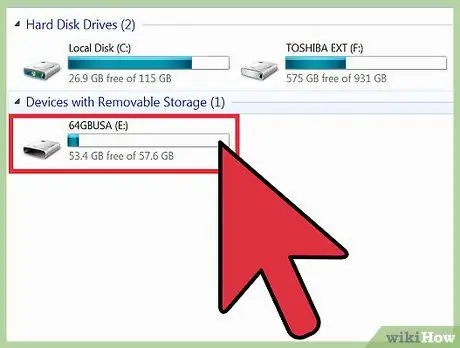
Քայլ 1. Տեղադրեք DVD-RW սկավառակը DVD- ի այրման կրիչի մեջ:
Համոզվեք, որ սկավառակը կարող է օգտագործվել DVD գրելու համար: Հակառակ դեպքում, դուք չեք կարողանա սկավառակի վրա ձեւակերպել, ջնջել կամ գրել նոր տվյալներ:
Եթե դուք օգտագործում եք Windows XP կամ Windows- ի ավելի վաղ տարբերակ, ձեր համակարգչի համար անհրաժեշտ է ներբեռնել և տեղադրել Service Pack 3-ը, որպեսզի DVD- RW սկավառակները ճանաչվեն:
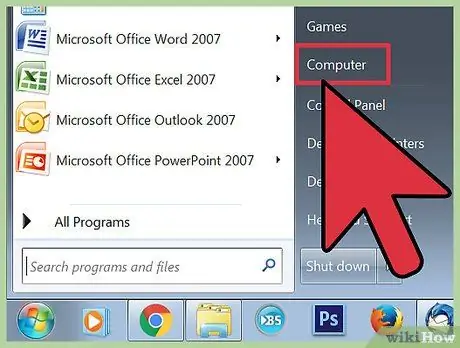
Քայլ 2. raseնջել սկավառակի տվյալները:
Նախ պետք է ջնջեք DVD-RW սկավառակի տվյալները: Կտտացրեք «Սկսել» -> «Համակարգիչ» -> «Windows Explorer», այնուհետև կտտացրեք DVD պատկերակին: Սա կբարձրացնի DVD- ի այրման ծրագրակազմը: Գործիքադարակում կտտացրեք «discնջել այս սկավառակը» և հետևեք տրված հրահանգներին:
Եթե դուք օգտագործում եք Windows 8 և 10, նախ պետք է սեղմել «Կառավարել» ներդիրը:
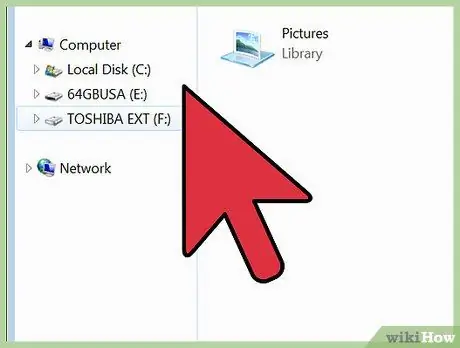
Քայլ 3. Մուտք գործեք «Այրել ֆայլերը սկավառակի վրա» պատուհանը:
Այս պատուհանը կհայտնվի, երբ տեղադրեք դատարկ սկավառակ կամ կրկնակի սեղմեք դատարկ սկավառակի վրա Համակարգչի պատուհանում:
Եթե սկավառակի պարունակությունը ջնջելուց հետո ոչ մի պատուհան ինքնաբերաբար չի հայտնվում, հեռացրեք և նորից տեղադրեք DVD- ն այրող սկավառակի մեջ, որպեսզի պատուհանը հայտնվի:
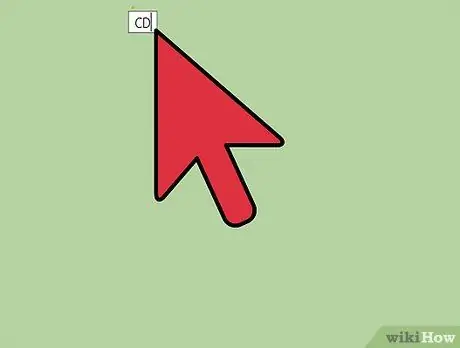
Քայլ 4. Անվանեք ձեր սկավառակը:
Ձեզանից կպահանջվի անվանել սկավառակը: Այս անունը կհայտնվի, երբ տեղադրեք սկավառակը, որպեսզի կարողանաք ճանաչել այն: Հնարավորության դեպքում տվեք անուն, որը նկարագրում է դրա բովանդակությունը:
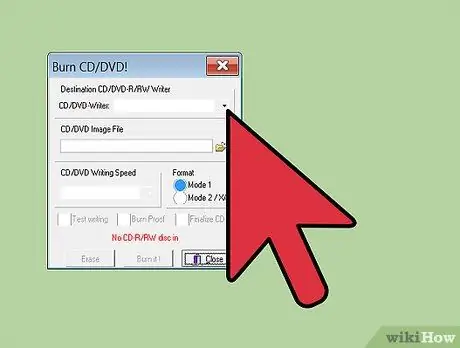
Քայլ 5. Ընտրեք ձեր ուզած ձևաչափը:
Windows- ում DVD-RW ձևաչափի համար ունեք երկու տարբերակ ՝ «USB ֆլեշ կրիչի պես» (հայտնի է նաև կենդանի ֆայլային համակարգով) կամ «CD/DVD նվագարկիչով» (հայտնի է ՝ յուրացված): Սկավառակի նշանակման համար ընտրեք համապատասխան ձևաչափ:
- Live File System- ը հիանալի ընտրություն է, եթե ցանկանում եք ցանկացած պահի կարողանալ սկավառակի վրա ֆայլեր ավելացնել և ջնջել: Ձեր սկավառակը գործելու է USB սկավառակի պես, և ավելացված ֆայլերը անմիջապես այրվելու են սկավառակի վրա:
- Նշում. Այս կերպ այրված կենդանի ֆայլային համակարգի սկավառակները կարող են բացվել միայն Windows համակարգիչների վրա:
- Mastertered- ը լավ ընտրություն է, եթե ցանկանում եք, որ սկավառակը գործի որպես փակ համակարգ: Բոլոր ֆայլերը միանգամից այրվելու են դրանք ավելացնելուց հետո: Եթե դուք օգտագործում եք այս ձևաչափը, դուք չեք կարողանա ֆայլեր ավելացնել, մինչև դրանք ամբողջությամբ չջնջեն իրենց բովանդակությունը (ամբողջական ջնջում):
- Նշում. Վարպետացված տարբերակը հակված է ավելի հարմար լինել, եթե ցանկանում եք այրել շատ ֆայլեր: Բացի այդ, յուրացված սկավառակները կարող են բացվել այլ օպերացիոն համակարգերի վրա:
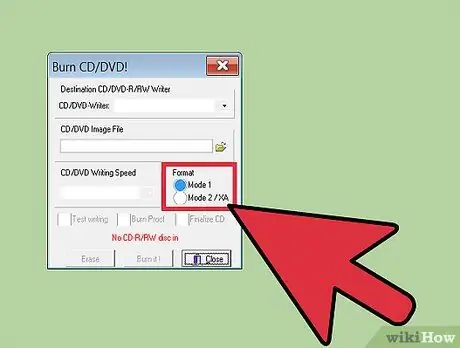
Քայլ 6. Ավարտեք ձևաչափման գործընթացը:
Ձևաչափի մեթոդը ընտրելուց հետո ձեր սկավառակը կպատրաստվի սկավառակի այրման համար: Սա կարող է որոշ ժամանակ տևել: Ավարտելուց հետո կարող եք սկսել ֆայլեր ավելացնել սկավառակին:
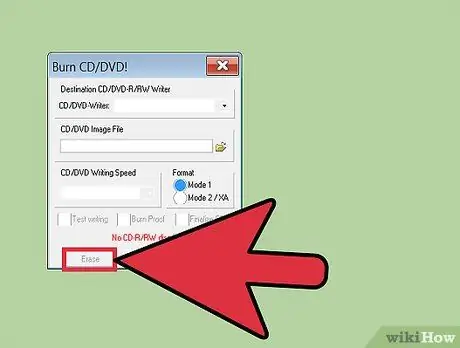
Քայլ 7. Ավելացրեք ֆայլեր սկավառակի վրա:
Բացեք ձեր սկավառակը Explorer- ի պատուհանում, այնուհետև քաշեք և թողեք այն ֆայլերը, որոնք ցանկանում եք այրել: Եթե ընտրեք Live File System- ը, ֆայլը անմիջապես կայրվի այն քաշելիս և սկավառակի վրա այրման գործընթացը կավարտվի, երբ սկավառակը դուրս հանեք: Եթե ընտրել եք Mastered ձևաչափը, ապա ձեզ հարկավոր է սեղմել «Այրել սկավառակի վրա», երբ ցանկալի բոլոր ֆայլերը ավելացվեն:
Մեթոդ 2-ից 2-ը. DVD-RW- ի ձևավորում Mac- ի միջոցով

Քայլ 1. Տեղադրեք DVD-RW սկավառակը ձեր համակարգչի այրվող կրիչի մեջ:
Mac- ի գրեթե ցանկացած սկավառակ կարող է օգտագործվել DVD- ներ այրելու համար: Եթե ձեր Mac համակարգիչը չունի սկավառակի սկավառակ (սկավառակակիր), դուք պետք է օգտագործեք արտաքին օպտիկական սկավառակ:
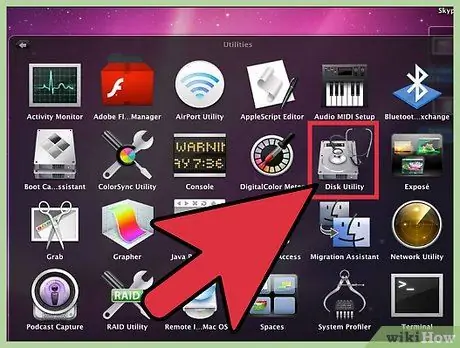
Քայլ 2. Բացեք Disk Utility- ը:
Այս «օգտակարությունը» գտնվում է «ationsրագրեր» գրացուցակում:
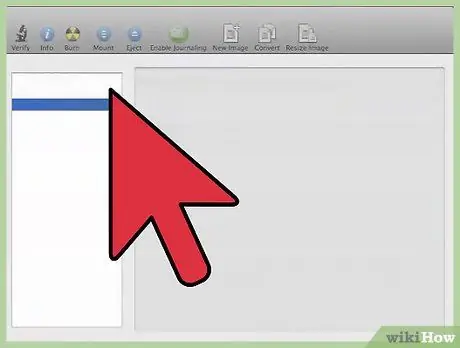
Քայլ 3. Տեղադրեք ձեր DVD-RW սկավառակը այս օգտակար ծառայության մեջ:
Ընտրեք DVD-RW սկավառակը Disk Utility- ում: Դուք այն կգտնեք պատուհանի ձախ կողմում գտնվող ցուցակում:
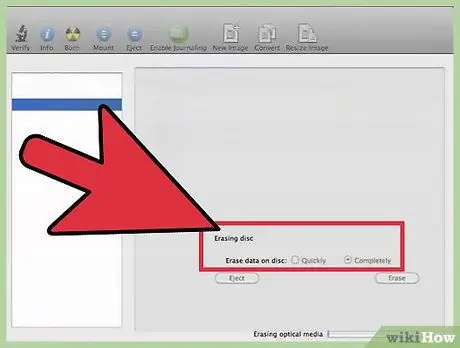
Քայլ 4. Կտտացրեք «raseնջել» ներդիրին ՝ ձևաչափի օգտակարությունը բացելու համար:
Դուք պետք է ընտրեք «Արագ» կամ «Ամբողջովին» ՝ որպես ջնջման գործընթացի տարբերակ: Սովորաբար, «Արագ» տարբերակը բավական կլինի, բայց եթե ձեր սկավառակը խնդիրներ է ունեցել, ընտրեք «Լիովին» տարբերակը:
«Լիովին» տարբերակը պետք է տևի առնվազն մի քանի րոպե և շատ ավելի երկար, քան «Արագ» տարբերակը:
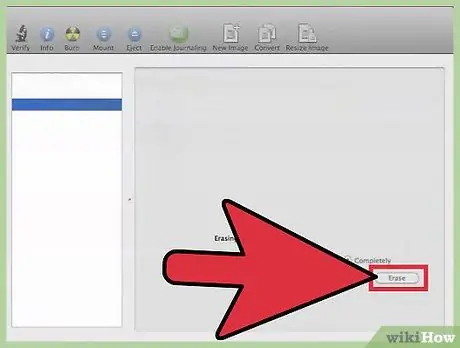
Քայլ 5. Կտտացրեք «raseնջել» կոճակին:
Գործընթացն ավարտվելուց հետո կունենաք դատարկ DVD-RW սկավառակ, որը կարող եք բեռնել:
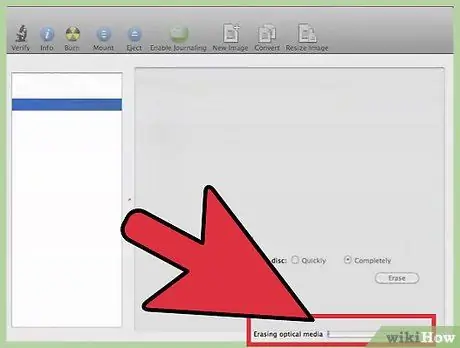
Քայլ 6. Այրեք ձեր տվյալները DVD-RW սկավառակի վրա:
Կրկնակի սեղմեք ձեր սկավառակի վրա աշխատասեղանին և քաշեք ձեր ուզած ֆայլերը Finder պատուհանում, որը բացվում է: Երբ ավարտեք ֆայլերի ավելացումը, կտտացրեք «Այրել» կոճակին ՝ ֆայլերը սկավառակի վրա այրելու համար: Այս սկավառակները կարող են բացվել այլ օպերացիոն համակարգերի վրա:
Խորհուրդներ
- Եթե «raseնջել» գործառույթը չի երևում, երբ օգտագործում եք վերը նկարագրված մեթոդներից մեկը, կարող եք օգտագործել DVD սկավառակներ (գրելի է միայն մեկ անգամ), այլ ոչ թե DVD-RW սկավառակներ (վերաշարադրելի):
- Դուք կարող եք նաև օգտագործել DVD- ի այրման ծրագիր ՝ DVD-RW սկավառակի վրա տվյալները այրելու համար: Nero- ն, Roxio- ն և մի շարք այլ ընկերություններ առաջարկում են DVD- ի այրման համապարփակ ծրագրեր, եթե դժվարանում եք օգտագործել ձեր օպերացիոն համակարգում ներկառուցված կոմունալ ծառայությունները:






